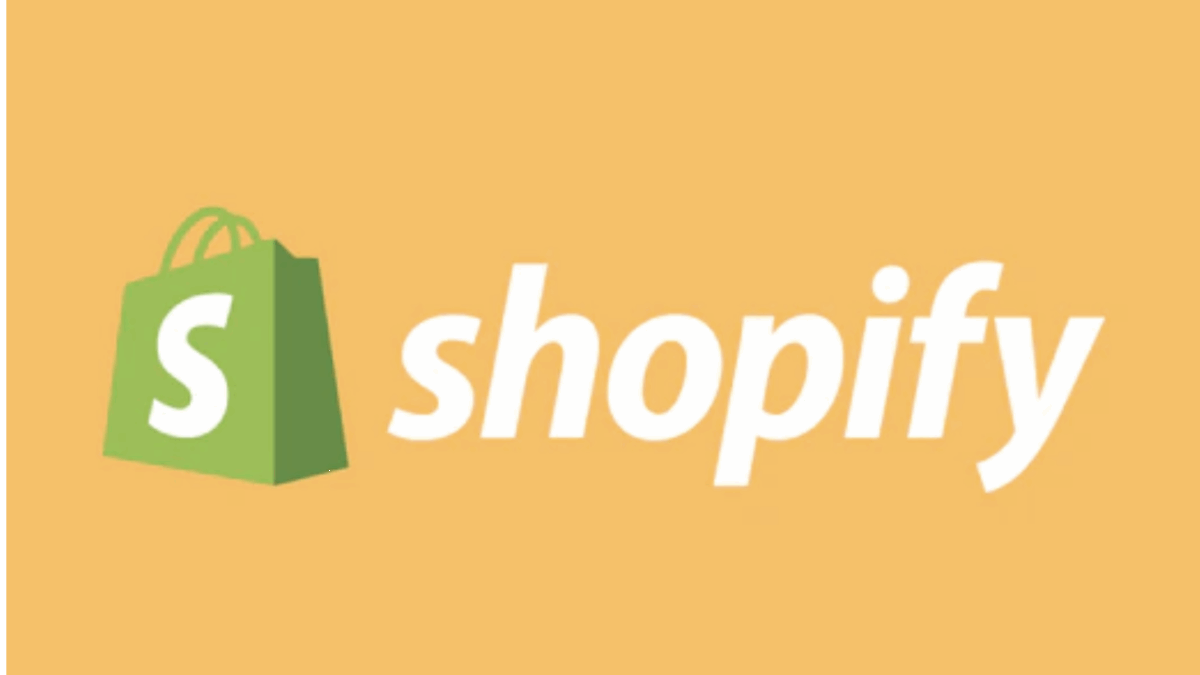PR
「Shopifyでネットショップを開設したけど、URLが mystore.https://www.google.com/search?q=myshopify.com のまま…これってどうなの?」
「独自ドメインってよく聞くけど、具体的にどんなメリットがあるの?」
「Shopifyで独自ドメインを設定するのって、初心者には難しいんじゃない?」
Shopifyでオンラインストアを立ち上げた、あるいはこれから立ち上げようとしているあなた。ストアのURL(ウェブアドレス)について、こんな疑問や不安を抱えていませんか?実は、ストアのURLに「独自ドメイン」を設定することは、あなたのオンラインビジネスをよりプロフェッショナルに見せ、顧客からの信頼を獲得し、さらにはブランド力を高めるための非常に重要なステップなのです。
この記事は、2025年5月17日現在の最新情報に基づき、Shopifyストアで独自ドメインを設定する具体的なメリットと、初心者の方でも簡単にできる設定方法をステップバイステップで徹底解説します。
この記事を読めば、あなたも独自ドメインの価値を理解し、自信を持ってあなたのShopifyストアに最適な「顔」を与えることができるようになります。
ストアの「表札」であり「住所」でもある独自ドメイン。信頼とブランドの第一歩を、ここから始めましょう。
まずは、Shopifyの多彩な機能を14日間無料で試せるトライアルで、ストア作成の基本を体験してみませんか?
[Shopify 14日間無料トライアルはこちら↓]
Shopifyにおける独自ドメインとは?なぜ「https://www.google.com/search?q=myshopify.com」じゃダメなの?
Shopifyでストアを開設すると、初期状態では your-store-name.https://www.google.com/search?q=myshopify.com という形式のURL(サブドメイン)が自動的に割り当てられます。これはこれですぐにストアを公開できる便利なものですが、本格的にビジネスを運営していく上では、独自ドメイン(カスタムドメイン)の利用が強く推奨されます。
独自ドメインとは、例えば yourbrand.com や yourshop.jp のように、あなた自身が所有し、自由に名付けたオリジナルのウェブアドレスのことです。
では、なぜ初期ドメインのままではなく、独自ドメインを設定することが重要なのでしょうか?それは、独自ドメインにはビジネスを成長させるための多くのメリットが詰まっているからです。
【知らないと損!】Shopifyストアで独自ドメインを利用する5つの大きなメリット
独自ドメインを設定することで、あなたのShopifyストアは格段にレベルアップします。具体的なメリットを見ていきましょう。
1. ブランドイメージの向上と専門性の演出
yourbrand.com のようなオリジナルのドメインは、顧客に対してプロフェッショナルで信頼できる印象を与えます。〇〇.https://www.google.com/search?q=myshopify.com というURLは、どうしても「Shopifyのプラットフォームを借りている」という印象が拭えず、趣味の延長線上に見えてしまう可能性があります。独自ドメインは、あなたが真剣にビジネスに取り組んでいる証となり、ストアの専門性を高めます。
2. 顧客からの信頼性アップと安心感の提供
独自のドメインを持つことは、ストアが長期的に安定して運営されているという印象を顧客に与え、安心感に繋がります。また、フィッシングサイトなどの悪質なサイトと区別がつきやすくなるというセキュリティ面でのメリットもあります。信頼できるストアは、顧客の購買意欲を高める上で不可欠です。
3. 覚えやすく、伝えやすいURLで集客力アップ
短く、ブランド名を反映した覚えやすいドメインは、顧客が記憶しやすく、口コミやSNSで紹介する際にも便利です。名刺やチラシ、広告などに記載する際も、シンプルでプロフェッショナルなURLの方が効果的です。例えば、「マイブランド ドット コムで検索してね!」と簡単に伝えられます。
4. SEO(検索エンジン最適化)効果の期待(長期的視点)
独自ドメインで長期間にわたり質の高いコンテンツ(商品情報、ブログ記事など)を蓄積していくことは、検索エンジンからの評価を高め、結果的にSEO上有利に働く可能性があります。サブドメインよりもドメイン自体の評価(ドメインオーソリティ)を育てやすいため、長期的な視点で見ると集客に貢献します。
5. メールアドレスも独自ドメインで統一!さらなる信頼性向上
独自ドメインを取得すると、info@yourbrand.com や support@yourbrand.jp のような、ストア名と統一されたプロフェッショナルなメールアドレスを作成できます(Shopifyのメール転送機能や、Google Workspace、Microsoft 365などの外部メールホスティングサービスの利用)。これにより、顧客からの問い合わせ対応など、あらゆるコミュニケーションにおける信頼性が格段に向上します。
これらのメリットを考えれば、独自ドメインへの投資は、あなたのECビジネスにとって非常に価値のあるものだと言えるでしょう。
Shopifyで独自ドメインを設定する2つの主な方法
Shopifyストアに独自ドメインを設定する方法は、主に以下の2つです。
- Shopifyを通じて新しいドメインを購入する: Shopifyの管理画面から直接、新しい独自ドメインを検索し、購入・設定できます。
- メリット: 設定が非常に簡単で、技術的な知識はほとんど不要。DNS設定などもShopifyが自動で行ってくれます。
- デメリット: ドメインの種類や価格が、専門のドメイン登録サービスと比較して若干限られる場合があります。
- 既存のドメイン(外部サービスで取得済み)をShopifyに接続する: お名前.com、Xserverドメイン、Google Domainsなど、他のドメイン登録サービスで既に取得しているドメインを、あなたのShopifyストアに接続します。
- メリット: 既に愛着のあるドメインや、特定のドメイン登録サービスで管理したい場合に便利です。
- デメリット: DNSレコードの変更など、多少技術的な設定作業が必要になります(ただし、手順に従えば難しくありません)。
どちらの方法を選ぶかは、あなたの状況に合わせて決めましょう。初めてドメインを取得する方や、設定の手間を省きたい方には、Shopify経由での購入がおすすめです。
【簡単ステップ解説】Shopifyで新しい独自ドメインを購入・設定する方法
Shopifyの管理画面から新しいドメインを購入し、設定する手順は非常にシンプルです。
ステップ1:Shopify管理画面「設定」>「ドメイン」へアクセス
Shopifyにログインし、管理画面左下の「設定」をクリック。次に、メニューから「ドメイン」を選択します。
ステップ2:「新しいドメインを購入する」を選択
「ドメイン」ページに表示される「新しいドメインを購入する」ボタンをクリックします。
ステップ3:希望のドメイン名を検索
検索窓に、あなたのストアに設定したいドメイン名(例: my-awesome-brand)を入力します。Shopifyが利用可能なドメインの候補と、その拡張子(.com, .jp, .shop, .store など)、年間の価格を表示してくれます。
ドメイン名選定のコツ:
- 短く、覚えやすい: 顧客が入力しやすく、記憶に残りやすいもの。
- ブランド名や商品と関連性がある: ストアの内容が一目で分かるような名前。
- 発音しやすく、タイプミスしにくい: 口コミで広がりやすい。
- 使用可能な拡張子を選ぶ:
.comが最も一般的ですが、.jp(日本国内向け)、.shopや.store(Eコマース向け)なども人気です。
ステップ4:ドメインを購入し、支払い情報を入力
希望のドメインが見つかったら、「購入する」ボタンをクリックします。登録されている支払い方法で購入手続きを進めます。ドメインは通常1年ごとの更新となり、自動更新の設定も確認しておきましょう。
ステップ5:ドメインの所有者情報を確認・登録
ドメインの所有者として、あなたの連絡先情報(氏名、住所、メールアドレス、電話番号)を正確に入力します。この情報はWHOISデータベースに登録されますが、Shopifyでドメインを購入する場合、通常WHOIS情報公開代行サービスが無料で自動的に適用され、個人情報が公開されるのを防いでくれます(念のため確認しましょう)。
ステップ6:購入したドメインをプライマリー(メイン)ドメインに設定
ドメインの購入が完了すると、ShopifyがDNS設定などを自動で行い、あなたのストアに接続してくれます。通常、購入したドメインが自動的に「プライマリードメイン」(顧客がアクセスする際のメインのURL)として設定されますが、もしそうでなければ手動で変更します。
ステップ7:設定完了の確認
新しい独自ドメインであなたのShopifyストアが表示されるか、ブラウザでアクセスして確認しましょう。DNS情報がインターネット全体に反映される(浸透する)までには、数分から最大で48時間程度かかる場合があります。焦らずに待ちましょう。
[Shopifyならドメイン取得も設定もラクラク!まずは無料トライアルでストアを作ってみよう!↓]
【図解で安心】既存の独自ドメインをShopifyに接続する方法
既に他のサービス(お名前.com、Xserverドメイン、ムームードメイン、Google Domainsなど)で独自ドメインを取得済みの場合、そのドメインをShopifyストアに接続する手順です。多少のDNS設定が必要になりますが、落ち着いて行えば大丈夫です。
ステップ1:Shopify管理画面「設定」>「ドメイン」へアクセス
上記と同様に、Shopify管理画面の「ドメイン」ページを開きます。
ステップ2:「既存のドメインを接続する」を選択
「既存のドメインを接続する」ボタンをクリックします。
ステップ3:接続したいドメイン名を入力
あなたが接続したい独自ドメイン名(例: your-current-brand.com)を入力し、「次へ」をクリックします。
ステップ4:ドメイン登録サービス側でのDNSレコード設定変更
ここが一番のポイントです。Shopifyから、あなたのドメイン登録サービス側で変更すべきDNSレコードの情報が表示されます。通常、以下の2つのレコードを設定(または変更)するよう指示されます。
- Aレコード:
- ホスト名(または名前、エイリアス):
@またはドメイン名自体(例:your-current-brand.com) - 値(または参照先、IPアドレス): ShopifyのIPアドレスである
23.227.38.65
- ホスト名(または名前、エイリアス):
- CNAMEレコード:
- ホスト名(または名前、エイリアス):
www - 値(または参照先、ドメイン名):
shops.https://www.google.com/search?q=myshopify.com
- ホスト名(または名前、エイリアス):
具体的な設定方法:
あなたが利用しているドメイン登録サービス(お名前.com、Xserverドメインなど)の管理画面にログインし、「DNSレコード設定」「DNSゾーン編集」といったメニューから、上記のAレコードとCNAMEレコードを追加または編集します。各サービスによって管理画面の見た目や操作方法が異なりますので、不明な場合は各サービスのヘルプドキュメントを参照するか、サポートに問い合わせましょう。
(例:お名前.comなら「DNS関連機能の設定」>「内部DNSレコード設定」、Xserverドメインなら「DNSレコード設定」といったメニューから設定できます。)
ステップ5:Shopify管理画面で接続を確認
ドメイン登録サービス側でのDNS設定が完了したら、Shopify管理画面に戻り、「接続を確認する」または「接続を検証」といったボタンをクリックします。
DNS設定がインターネット全体に反映される(浸透する)までには、数時間から最大で48時間程度かかることがあります。すぐに接続が確認できなくても、しばらく待ってから再度確認してみてください。
ステップ6:接続したドメインをプライマリー(メイン)ドメインに設定
ドメインの接続が確認されたら、そのドメインをストアの「プライマリードメイン」に設定します。これにより、顧客がこのドメインでアクセスできるようになります。
注意点:
- DNSレコードの設定を誤ると、ウェブサイトやメールが正しく機能しなくなる可能性があります。慎重に作業しましょう。
- 設定変更前には、既存のDNSレコードのスクリーンショットを撮っておくなど、バックアップを取ることをおすすめします。
独自ドメイン設定後のチェックポイントとよくある質問(Q&A)
独自ドメインの設定が無事に完了したら、いくつか確認しておきたい点があります。
- SSL証明書の確認: Shopifyでは、ストアに追加された独自ドメインに対して、SSL証明書が自動で無料で発行・設定されます。これにより、ストアの通信が暗号化され、URLが
https://から始まるようになり、顧客に安全な接続を提供できます。ドメイン接続後、SSL証明書が有効になっているか確認しましょう(通常は数時間以内に有効になります)。 - メール転送設定: Shopify経由でドメインを購入した場合、管理画面から
info@yourbrand.comのようなメールアドレスを作成し、既存の個人メールアドレス(例:yourname@gmail.com)に転送する設定が可能です。これにより、プロフェッショナルなメールアドレスで顧客とやり取りできます。 - ドメインの自動更新: 独自ドメインは通常1年ごとの更新が必要です。自動更新が有効になっているか、ドメインを購入したサービス(Shopifyまたは外部ドメイン登録サービス)で確認しておきましょう。更新を忘れると、ドメインが失効しストアにアクセスできなくなる可能性があります。
よくある質問(Q&A)
Q1: ドメイン設定後、すぐにストアが新しいURLで表示されません。なぜですか?
A1: DNSレコードの変更がインターネット全体に反映される(これを「DNS浸透」と言います)には、通常数時間から最大で48時間程度かかることがあります。しばらく時間をおいてから再度確認してみてください。
Q2: 複数の独自ドメインを1つのShopifyストアに設定できますか?
A2: はい、可能です。メインで使用するプライマリードメインの他に、例えば旧ドメインや、タイプミスしやすいドメインなどを追加し、プライマリードメインに自動的にリダイレクト(転送)させることができます。
Q3: サブドメイン(例: blog.yourbrand.com や shop.yourbrand.com)もShopifyストアに設定できますか?
A3: はい、サブドメインもShopifyストアに接続できます。例えば、メインのウェブサイトとは別に、ShopifyでEC機能だけをサブドメインで運営する、といった使い方も可能です。
Q4: ドメイン名は www あり(例: www.yourbrand.com)と www なし(例: yourbrand.com)のどちらをメインにすべきですか?
A4: SEO的にはどちらでも大きな差はありません。Shopifyでは、どちらか一方をプライマリードメインとして設定すれば、もう一方の形式でアクセスがあっても自動的にプライマリードメインにリダイレクトされるように設定されますので、好みで選んで問題ありません。
まとめ:独自ドメインで、あなたのShopifyストアを次のステージへ!
独自ドメインは、あなたのShopifyストアの信頼性、専門性、そしてブランド力を大きく向上させるための、いわば「オンライン上の顔」となる重要な投資です。初期ドメインのまま運営するのと比較して、顧客に与える印象は格段に良くなります。
Shopifyなら、新しいドメインの購入から設定までを管理画面内で簡単に行うことも、既にお持ちのドメインを接続することも、この記事で解説した手順に従えばスムーズに進められるはずです。
ぜひ、あなたのストアに最適な独自ドメインを設定し、本格的なECサイト運営の第一歩を踏み出しましょう。それは、あなたのブランドが顧客に記憶され、愛されるための大切な一歩となるでしょう。
さあ、あなたのShopifyストアに、世界でたった一つの名前を付けませんか?まずは無料トライアルでストアを作成し、独自ドメイン設定の準備を始めましょう!
[Shopify 14日間無料トライアルで、プロフェッショナルなストア作りを体験!]
あなたのオンラインビジネスの成功を心から応援しています!